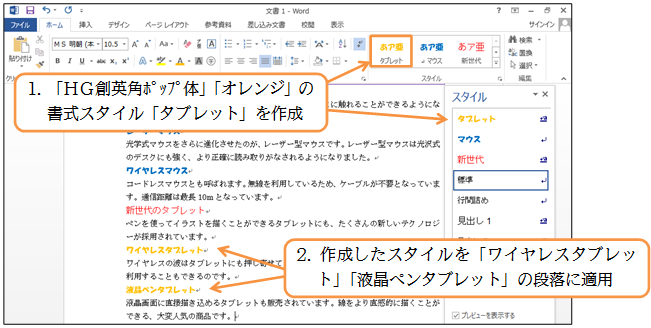(1) スタイル「新世代」はサンプルを作って、それを利用するという方法で登録しました。ここでは、サンプルを作らずに書式スタイルを作成する方法を学習します。何も選択していない状態で(書式が設定されていない個所にカーソルを置いた状態で)、[スタイル]の右下にある[スタイル]をクリックしてください。
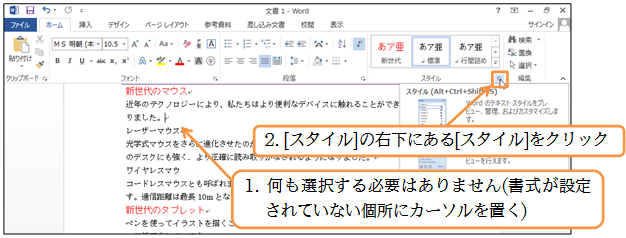
(2) すると[スタイル]作業ウィンドウが表示されます。ここで[新しいスタイル]( )を使うと、サンプルなしの状態で書式セットスタイルを作成することができるのです。押してみましょう。
)を使うと、サンプルなしの状態で書式セットスタイルを作成することができるのです。押してみましょう。

(3) この画面で書式セットに対して名前を付けて、スタイルとして登録することができます。最初に[基準にするスタイル]を決めます。ここは通常、「標準」とします。続けて登録する書式に付ける[名前]を決めます。「マウス」としましょう。あとは「HG創英角ポップ体」、「青字」の設定をし、OKしましょう。
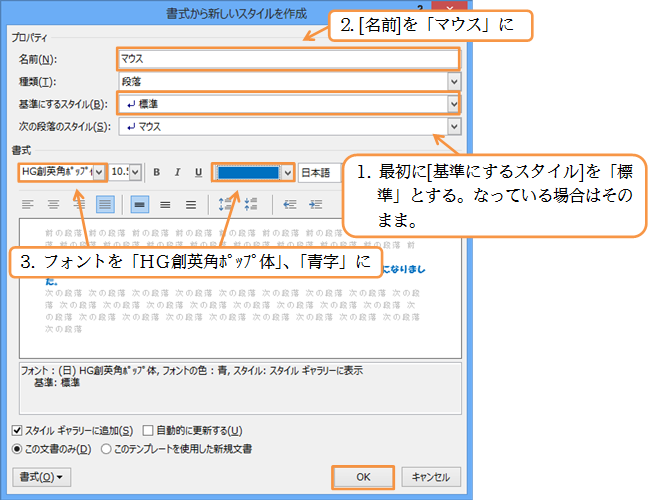
(4) 書式スタイル「マウス」が登録されました。なお登録と同時に、カーソルがあった個所にそのスタイルが適用されてしまいます。[すべての書式をクリア]をすると初期状態に戻ります。クリックしましょう。
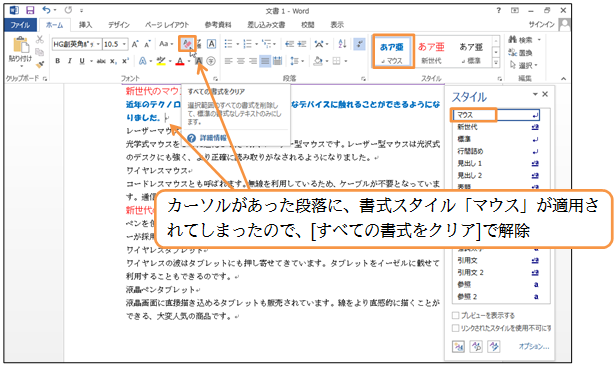
(5) それでは、「レーザーマウス」の個所にスタイル「マウス」を適用します。適用は[スタイル]作業ウィンドウからもできます。なお事前に作業ウィンドウの[プレビューを表示する]にチェックを入れておくとイメージがわかりやすくなります。選択してから作業ウィンドウの一覧より「マウス」をクリックしてください。
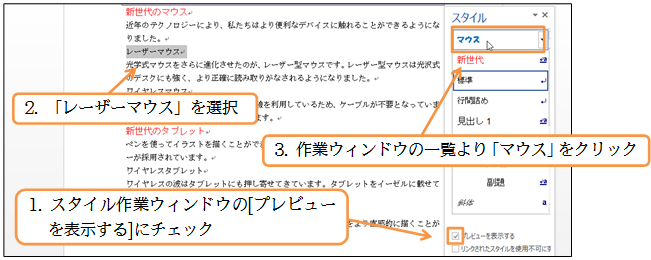
(6) スタイル一覧/スタイルギャラリー、作業ウィンドウと、どちらからでもスタイルの適用ができます。「ワイヤレスマウス」の段落に対してはスタイルギャラリーから「マウス」スタイルを適用しましょう。
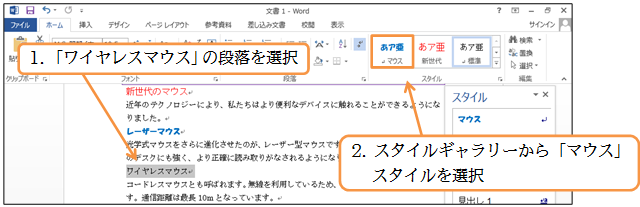
(7) では、練習です。どちらの方法でも構わないので、「HG創英角ポップ体」「オレンジ」の書式スタイル「タブレット」を作成してください。作成後は「ワイヤレスタブレット」「液晶ペンタブレット」の段落に適用してください。